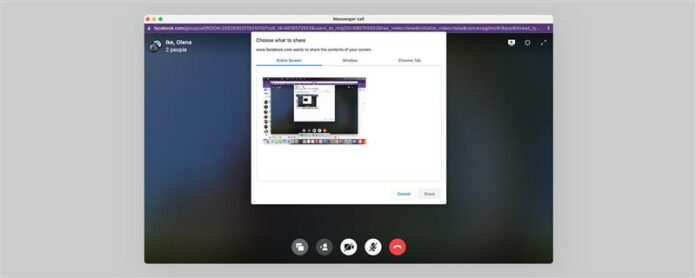メッセンジャーはFacebook上の友達とのビデオチャットに慣れることができますが、それをスクリーンシェアするために使用することもできますか?画面を共有したい人がFacebookのアカウントとメッセンジャーアプリを持っている人にとって、あなたはそれらと共有することができるでしょう。 Facebook Messengerに電話をかける方法 Facebook経由でシェアするためには、両締約国はLaptopsでFacebookのビデオコールを開始する必要があります。 MacとPCの両方が機能します。ただし、どちらかの端がコールに電話を使用する場合、機能は無効になります。以下の例は、ChromeのFacebookビデオチャットです。他のブラウザでは少し異なる可能性があります。私たちの無料より多くのスクリーンシェアのヒントやその他のきれいなトリックのためのニュースレターのヒント。 インターネットブラウザの facebook 。 Messenger をクリックしてください。 Messenger をすべて見るを選択してください。 ビデオチャットしたい連絡先に行きます。 呼び出しを開始するには、受信側またはビデオカメラのアイコンをクリックします。あなたの画面を共有するためにビデオ通話をする必要はありません。 call をクリックします。 画面のシェアアイコンをタップします。 画面全体タブで共有したい画面を選択します。特定のウィンドウまたはChromeタブを共有したい場合は、代わりにこれらのいずれかを選択してください。 共有をクリックしてください。 あなたの連絡先はあなたのコンピュータの画面を見るでしょう。画面の共有を停止するには、 stop screen sharing をクリックするか、Red Receiverアイコンをクリックして呼び出しを終了します。 Pro Tip: iPhoneの画面を共有したい場合は、ケーブルであなたのiPhoneをあなたのMacに差し込むことができます、そしてあなたのコンピュータ上のFacebook Messengerを使ってあなたのスクリーンとiPhoneの画面を共有することができます。上記のステップ9の後、QuickTimeに移動してドロップダウンメニューからiPhoneを選択する必要があります。それは少し複雑になることができるので、違うズームなどのアプリ、この。 それで、あなたはFacebookでビデオチャットできますか?はい!コンピュータブラウザからFacebookでメッセンジャーを開くだけで、ビデオチャットやスクリーンシェア毎にさえできます。次にシェアのシェア方法FaceTime を介したiPhone
© Newspaper WordPress Theme by TagDiv